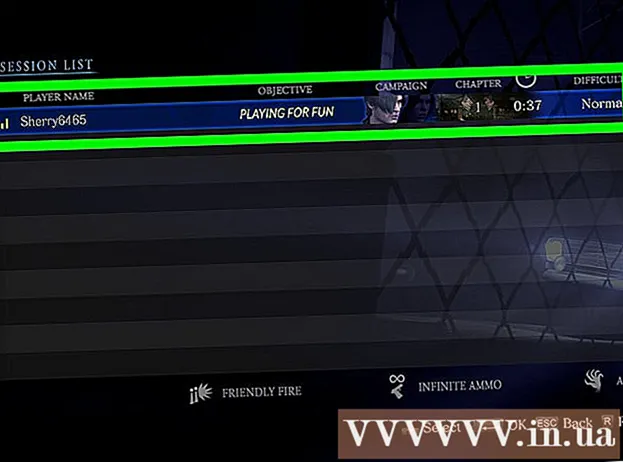Szerző:
Frank Hunt
A Teremtés Dátuma:
17 Március 2021
Frissítés Dátuma:
27 Június 2024
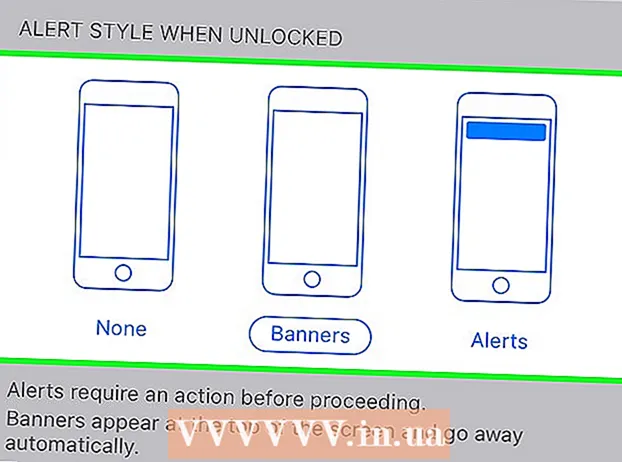
Tartalom
- Lépni
- 1/2 rész: Az Üzenetközpont megnyitása
- 2/2 rész: Alkalmazások hozzáadása az üzenetközponthoz
- Tippek
- Figyelmeztetések
Ez a wikiHow megtanítja, hogyan tekintheti meg a beállított értesítéseket, híreket és riasztásokat az iPhone készülékén.
Lépni
1/2 rész: Az Üzenetközpont megnyitása
 Aktiválja iPhone képernyőjét. Ennek módja a modelljétől függ. Régebbi modelleknél megnyomja a kezdőlap gombot, míg az újabb modelleknél egyszerűen megérinti a képernyőt.
Aktiválja iPhone képernyőjét. Ennek módja a modelljétől függ. Régebbi modelleknél megnyomja a kezdőlap gombot, míg az újabb modelleknél egyszerűen megérinti a képernyőt. - Jelentés akkor is látható, ha a képernyő le van zárva. Ekkor csak azokat az üzeneteket fogja látni, amelyekhez előnézetet állított be.
 Oldja fel a telefonját. Írja be a jelszavát, vagy használja az ujját a Touch ID azonosítóhoz.
Oldja fel a telefonját. Írja be a jelszavát, vagy használja az ujját a Touch ID azonosítóhoz.  Húzza ujját lefelé a képernyő tetejétől. Kezdje a képernyő felső sarkában, és csúsztassa lefelé az ujját. Ez megnyitja Üzenetek.
Húzza ujját lefelé a képernyő tetejétől. Kezdje a képernyő felső sarkában, és csúsztassa lefelé az ujját. Ez megnyitja Üzenetek.  Tekintse meg az elmúlt hét bejegyzéseit. A lista Friss olyan alkalmazások üzeneteit tartalmazza, amelyek engedélyt adtak Önnek üzenetek küldésére. Ezek az üzenetek híreket, közösségi média üzeneteket vagy olyan alkalmazások értesítéseit tartalmazzák, amelyeket saját maga küld az üzenetekhez.
Tekintse meg az elmúlt hét bejegyzéseit. A lista Friss olyan alkalmazások üzeneteit tartalmazza, amelyek engedélyt adtak Önnek üzenetek küldésére. Ezek az üzenetek híreket, közösségi média üzeneteket vagy olyan alkalmazások értesítéseit tartalmazzák, amelyeket saját maga küld az üzenetekhez. - Néha le kell görgetnie az összes bejegyzés megtekintéséhez.
- Húzza ujját balra az üzeneten, és koppintson a ikonra Töröl hogy törölje a listáról Friss.
 Húzza jobbra rajta Friss képernyő. Most arra jössz Ma képernyő. Itt láthatja a mai összes releváns üzenetet, például a mai naptári tevékenységeket, emlékeztetőket és fontos híreket.
Húzza jobbra rajta Friss képernyő. Most arra jössz Ma képernyő. Itt láthatja a mai összes releváns üzenetet, például a mai naptári tevékenységeket, emlékeztetőket és fontos híreket. - Húzza balra a visszatéréshez Friss.
- A mentéshez nyomja meg a kezdőlap gombot Üzenetek bezárni.
2/2 rész: Alkalmazások hozzáadása az üzenetközponthoz
 Nyissa meg az iPhone beállításait. Ez egy szürke ikon fogaskerékkel (⚙️).
Nyissa meg az iPhone beállításait. Ez egy szürke ikon fogaskerékkel (⚙️).  Koppintson az Értesítések elemre. Ezt valahol a tetején találja, egy piros ikon mellett, amelyen egy fehér négyzet körvonalai láthatók. Ha erre kattint, akkor megjelenik az összes alkalmazás listája, amely üzeneteket küldhet. A lista ábécé sorrendbe van rendezve.
Koppintson az Értesítések elemre. Ezt valahol a tetején találja, egy piros ikon mellett, amelyen egy fehér négyzet körvonalai láthatók. Ha erre kattint, akkor megjelenik az összes alkalmazás listája, amely üzeneteket küldhet. A lista ábécé sorrendbe van rendezve.  Koppintson egy alkalmazásra. Válasszon egy alkalmazást, amelyről üzeneteket szeretne kapni.
Koppintson egy alkalmazásra. Válasszon egy alkalmazást, amelyről üzeneteket szeretne kapni.  Csúsztassa az "Értesítések engedélyezése" gombot "Be" helyzetbe. Ezt a gombot a képernyő tetején láthatja. Amikor bekapcsolja, zöldre vált. Ez engedélyezi az alkalmazás számára, hogy üzeneteket küldjön Önnek.
Csúsztassa az "Értesítések engedélyezése" gombot "Be" helyzetbe. Ezt a gombot a képernyő tetején láthatja. Amikor bekapcsolja, zöldre vált. Ez engedélyezi az alkalmazás számára, hogy üzeneteket küldjön Önnek.  Csúsztassa a melletti gombot Üzenetek a "Be" helyzetbe. Ez az alkalmazás üzeneteit a Üzenetek állni.
Csúsztassa a melletti gombot Üzenetek a "Be" helyzetbe. Ez az alkalmazás üzeneteit a Üzenetek állni. - Aktiválja Hangok hangjelzést hallani, amikor üzenet érkezik.
- Aktiválja Jelvények amikor egy piros kört szeretne látni az alkalmazás nem fogadott üzeneteinek számával a képernyő jobb felső sarkában.
- Aktiválja Hozzáférési képernyő üzeneteket látni, ha a telefon zárolva van.
 Válasszon értesítési stílust. Ez lehetővé teszi, hogy kiválassza, hogyan látja az értesítést, ha a készülék fel van oldva.
Válasszon értesítési stílust. Ez lehetővé teszi, hogy kiválassza, hogyan látja az értesítést, ha a készülék fel van oldva. - Koppintson a Nem hogy ne lássak értesítéseket.
- Koppintson a Csíkok értesítések esetén, amelyeket röviden a képernyő tetején lát, majd automatikusan eltűnik.
- Koppintson a értesítéseket értesítésekhez, amelyeket törölnie kell.
- Most üzeneteket kap az alkalmazáson keresztül a Üzenetek.
Tippek
- Twitteren küldhet vagy küldhet Facebook-üzenetet közvetlenül az üzenetközpontból, ha Facebook- és Twitter-fiókját összekapcsolta iPhone-jával.
- Látni fogja az üzenetközpontot a zár képernyőn. Magában az alkalmazásban álló és fekvő tájolást is használhat.
- Egyes alkalmazások további beállításokkal rendelkeznek, például a megjelenített üzenetek számával.
Figyelmeztetések
- A navigálás nehézkessé válik, ha túl sok alkalmazás van az üzenetközpontban. Győződjön meg arról, hogy csak a legfontosabb alkalmazások vannak a lista rendezettségének megőrzéséhez. Ellenkező esetben csak görgessen fel és le az összes alkalmazás megtekintéséhez.